Объекты, созданные на основе опорных сечений. Для их построение необходимо наличие как минимум двух сплайновых фигур: сплайна пути, вдоль которого происходить расстановка опорных сечений, и сплайна-сечения.
Создание объекта типа Loft:
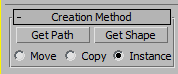 1 способ. Выделяем сплайн, который будет являться путем. Нажимаем на кнопку Loft и в панели Creation Method выбираем Get Shape (выбрать сечение), а затем выделяем сплайн-сечение.
1 способ. Выделяем сплайн, который будет являться путем. Нажимаем на кнопку Loft и в панели Creation Method выбираем Get Shape (выбрать сечение), а затем выделяем сплайн-сечение.
2 способ. Выделяем сплайн-сечение. Нажимаем на кнопку Loft и в панели Creation Method выбираем Get Path (выбрать путь), а затем выделяем сплайн-путь.
При создании объекта опорных сечений с помощью переключателей, расположенных под кнопками Get Path и Get Shape, можно удалить исходные сплайны (Move), оставить их(Copy) либо сохранить связь между ними и объектом (Instance).
При создании объектов учитывается порядок вершин. Построение начинается с первой вершины сплайна пути.
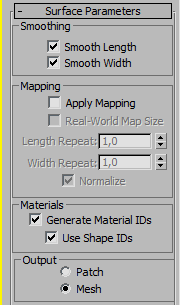 Параметры поверхности.
Параметры поверхности.
Параметры Smoothing определяют способ сглаживания поверхности объекта (по длине и ширине).
Параметры группы Mapping предназначены для задания координат текстуры на поверхности объекта.
Параметры пути
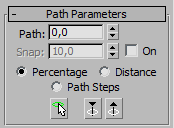 Позволяет вставить несколько новых опорных сечений в различных точках сплайна пути. Параметр Path определяет относительное (Percentage) или абсолютное (distance) расстояние от первой вершины сплайна-пути до точки, в которой будет вставлено новое сечение.
Позволяет вставить несколько новых опорных сечений в различных точках сплайна пути. Параметр Path определяет относительное (Percentage) или абсолютное (distance) расстояние от первой вершины сплайна-пути до точки, в которой будет вставлено новое сечение.
Параметр Snap определяет шаг, с которым изменяется расстояние между точками вставки.
После того, как параметр Path установлен, следует нажать на кнопку Get Shape в панели Creation Method (как в самом начале) и выбрать нужный сплайн-сечение.
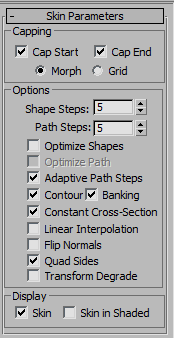 Панель параметров оболочки позволяет управлять оболочкой объекта. Например, можно указать, необходимо ли добавлять к объекту основания.
Панель параметров оболочки позволяет управлять оболочкой объекта. Например, можно указать, необходимо ли добавлять к объекту основания.
Также можно настраивать внешний вид оболочки.
Shape Steps и Path Steps – задают количество шагов, на которые разбиваются сегменты каждого опорного сечения и сплайна-пути.
Optimize Shapes и Path – делают объект менее сложным посредством удаления ненужных ребер или вершин.
Adaptive Path Steps – автоматически определяет количество шагов интерполяции, необъодимое для сплайна пути.
Contour – определяет положение сплайнов-сепчений относительно сплайна-пути. Если флажок установлен, сплайны-сечения всегда перепендикулярны сплайну-пути. Если флажок снят, все сечения располагаются параллельно первому.
Banking – разворачивает сечения при изгибах пути.
Constant Cross-Section – изменяет масштаб сечений таким образом, чтобы толщина объекта оставалась постоянной.
Linear Interpolation – сечения разных размеров соединяются прямыми линиями (если флажок снят, то сечения соединяются сглаженными кривыми).
Flip Normals – изменяет направление нормалей.
Quad Sides – опорные сечения с одинаковым количеством сторон соединяются четырехугольными грянями.
Transform Degrade – скрывает оболочку объекта при перемещении и повороте его подчиненных объектов.
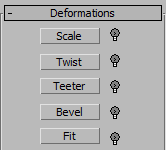 Панель деформации содержит пять кнопок, которые позволяют изменять размер сечений(Scale), перекручивать(Twist) и сгибать (Teeter) объекты, скашивать их углы (Bevel) и подгонять форму (Fit).
Панель деформации содержит пять кнопок, которые позволяют изменять размер сечений(Scale), перекручивать(Twist) и сгибать (Teeter) объекты, скашивать их углы (Bevel) и подгонять форму (Fit).
Основные кнопки диалоговых окон панели деформации представлены на рис.3.5

Рисунок 5.3 – Основные кнопки панели деформации
1 – Связывает кривые деформации по осям X и Y; 2 – отображает только кривую деформации по оси Х; 3 – отображает только кривую деформации по оси Y; 4 - 2 – отображает кривые деформации по оси Х и Y; 5 – меняет местами кривые деформации по оси Х и Y; 6 – позволяет переместить управляющую точку; 7 – изменяет масштаб деформации в текущей управляющей точке; 8 – вставка новой управляющей точки в любое место кривой деформации; 9 – удаляет текущую управляющую точку, 10 – возвращает кривую в исходное состояние.
В нижней части диалоговых окон деформации расположены два поля, которые содержат информацию о координатах текущей выделенной точки.
 2015-04-06
2015-04-06 371
371








